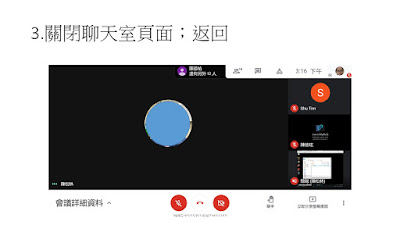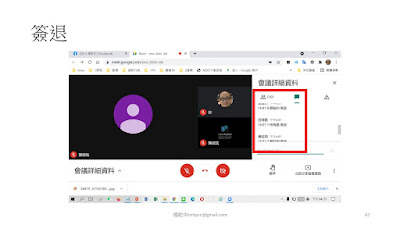Youtube教學連結:https://youtu.be/VFogj35VLGc
Google Meet電腦版基本操作
Youtube教學連結:https://youtu.be/VFogj35VLGc
楊乾中
本單元目標-已被邀者的角度(收到邀請連結)
使用免費的Google Meet
• 由邀請連結進入Google
meet會議室
• 麥克風、鏡頭的開與關
• 退出會議室
• 會議室全螢幕縮放
• 簡報或與會者圖塊釘選與取消
• 顯示線上與會者並釘選對應的人或簡報
• 進入聊天室傳送訊息--簽退與簽到與老師互動
點選別人給您的[邀請連結](此會議室連結可以透過email;Line、Facebook …等發送)
出現[Google
Meet]
將麥克風1、鏡頭2關閉後;選[立即加入]3
關閉麥克風/退出通話/關閉鏡頭
1.進入會議室,一般先將麥克風關閉,避免自己環境的噪音影響開會;需要發言時;再打開麥克風
2.退出通話相當退出會議
3.今天精神不濟尚未梳洗,不想露臉;可關閉鏡頭
關閉(開)麥克風/退出通話/關閉(開)鏡頭
狀況一、進入會議室;正休息中
先確認有沒有關閉麥克風、鏡頭,看有那些人已進會議室了呢?選[人像圖示 ]1
出現已經在會議室的人員名單,可選[x]1關掉
返回
狀況二、進入會議室;簡報中
先確認有沒有關閉麥克風、鏡頭?上課分享的簡報為一[圖塊],Google允許同一帳號,多次進入meet;瀏覽器每一分頁一個Google Meet。也可不同機器各用同一帳號進入Meet。
選[瀏覽器圖示 ]1;某一分頁2;(本例同一帳號各一分頁;各進入一次Meet),正常是只有一分頁
全螢幕-- 開啟/關閉
在會議室中;連點滑鼠左鍵兩下(縮與放)
按Esc鍵取消全螢幕顯示
剛進入;上下皆有視窗的界面(如紅框線標示),在螢幕連點滑鼠左鍵兩下1
全螢幕顯示(windows視窗的界面消失),再在螢幕連點滑鼠左鍵兩下1(或按Esc鍵)
取消全螢幕顯示, 又出現windows視窗的界面
釘選(固定)
•
所釘選的圖塊,會固定在主顯示區(主畫面;居中較大的顯示區域)
•
一般是用於看演講者的簡報(釘選[簡報圖塊])或[分享螢幕畫面的圖塊]
移到[分享簡報圖塊],出現圖示,選[釘選圖示 ]1
此圖塊擴大成居中的大畫面(主畫面),一般用此方式觀看簡報,需要對話時,再開麥克風講話,講完再關麥克風。若看不清楚簡報,還是可在螢幕中間連點滑鼠左鍵兩下;全螢幕顯示
返回圖塊顯示
出現與會者
兩種方式出現語會者名單
方法一
[會議詳細資料]內[與會者(人的圖示)]
方法二:選[與會者(人的圖示 )]1
[會議詳細資料]內[與會者(人的圖示 )]
練習:
1.釘選演講者[個人圖塊]
2.再釘選回[演講者的簡報圖塊]
1.選某人(其下有-簡報),選[⋮]1
2.選[固定在螢幕上]1
3.此人簡報出現在簡報顯示區
進入聊天室點名
聊天室內可貼文
聊天室可貼連結
1.選[聊天室圖示
]1
2.出現聊天室,輸入貼文1後(本例輸入’點名’),選[傳送圖示▶]2,便傳給所有人。選[X]便關閉
3.關閉聊天室頁面;返回
示範點名(簽到、簽退)
老師用說的;請學生輸入即時訊息(姓名+座號) 或 “姓名” 簽到
1.選[聊天室圖示
]1
2.出現聊天室
簽退
下一單元
• 建立會議室連結;並邀人開會
• 變更版面設定
• 分享螢幕畫面、簡報、瀏覽器分頁
• 鏡頭打開時如何挑背景圖或新增自己建立的背景圖
• 鏡頭關閉時如何呈現自己的照片
Google Meet 手機版教學
https://www.youtube.com/watch?v=SP1U6TTGgF0
手機Google Meet操作(另一款界面)
Google Meet電腦版(個人版)基本操作-1
(電腦版基本使用看此即可)
https://www.youtube.com/watch?v=VFogj35VLGc
Google Meet電腦版(個人版)基本操作-2
▶▶▶▶▶▶▶▶相關單元
▶▶▶▶電腦版
▶Google Meet電腦版(個人版)基本操作-1
教學影片 https://youtu.be/VFogj35VLGc
投影片 https://yangwc.blogspot.com/2021/06/google-meet-1.html
▶Google Meet電腦版(個人版)基本操作-2
教學影片 https://youtu.be/YNd0YqmiA-Y
投影片 https://yangwc.blogspot.com/2021/06/google-meet_99.html
▶新版Google Meet 問01-分享簡報如何能同步(老師、演講者必須知道)
教學影片 https://youtu.be/p--EBciBago
投影片 https://yangwc.blogspot.com/2021/07/google-meet-01_17.html
▶新版 Google meet問02-Meet免費版或被主持人設為無錄製功能,是否有方法錄製Meet來複習
教學影片 https://youtu.be/bT55HZmjO2w
投影片 https://yangwc.blogspot.com/2021/07/meet02-meetmeet_22.html
▶Google Meet 問03-Meet開會電腦聽到的聲音太小聲,已將喇叭調到最大聲了,還是聽不清楚怎麼辦
教學影片 https://youtu.be/Y81taKaGF1Q
投影片 https://yangwc.blogspot.com/2021/07/google-meet-03-meet.html
▶新版 Google Meet下分享簡報--以教學情境逐步實際影音操作示範-告知簡報同步的技巧與注意事項
教學影片 https://youtu.be/SRaiWXn3u_M
投影片 https://yangwc.blogspot.com/2021/07/meet.html
▶▶▶▶手機版
▶Google Meet手機版基本操作
教學影片 https://youtu.be/SP1U6TTGgF0
投影片 https://yangwc.blogspot.com/2021/06/google-meet_4.html
▶手機Google Meet操作(另一款界面)
▶政府共好計畫
提供九人以下小微企業 以書面方式申請
免費5個月叡揚雲端服務;活動至7/31號止
說明會報名連結如下:
▶臺灣雲市集 TCloud 計畫
最高可獲政府補助點數 30,000 點
1 點 = 新臺幣 1 元
叡揚雲端方案連結
▶線上講座_找對雲端工具包,打造營運新活水
叡揚資訊 雲端及巨資事業群
賴俊仁 處長
▶7/29精準行銷-免費線上研討會
吳秀倫 智策慧品牌顧問 董事總經理
楊東城 叡揚資訊 雲端及巨資事業群 處長
歡迎報名連結:
標籤:
上網開會,網路學習,teams,elearning,hangouts meet,zoom,線上會議,webex,線上學習,視訊會議,視訊開會